EXCEL怎么做并列对称条形图表
1、如第一张图,为我们统计好的数据,选中数据表,点击功能项“插入”-选择 二维条形图,原始的图表就出来了。
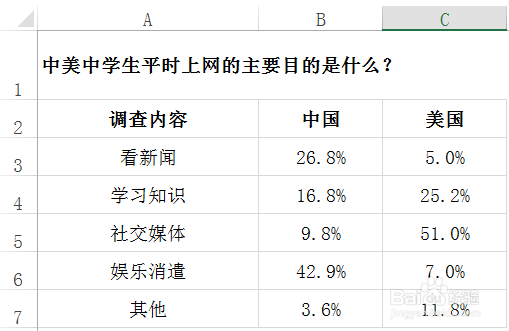
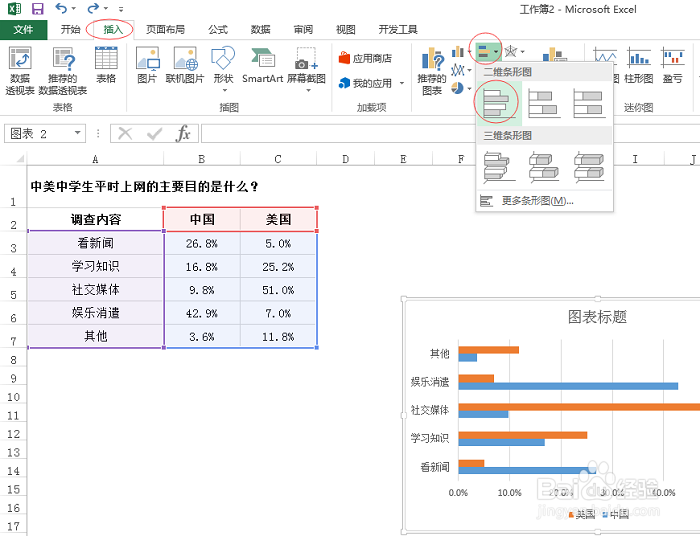
2、双击水平坐标轴,出来设置坐标轴格式对话框,将坐标轴选项 边界 最小值改为-0.6(这个值大家根据数据表的最大值来更改,比如我们的最大值是78%,那就改成-0.8)。
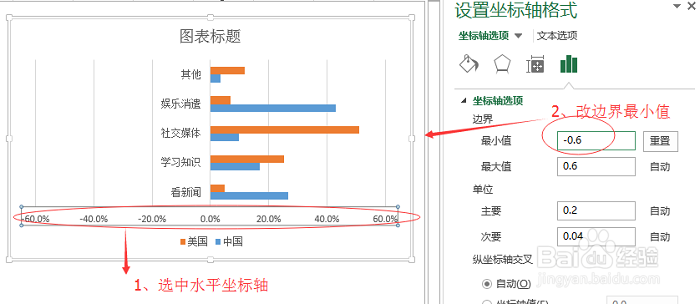
3、如图,选中“美国”系列条形图,接着选择次坐标轴。

4、选中次坐标轴,将坐标轴 边界 最小值改为-0.6(值更改的规则与第2步骤一样),接着将 逆序刻度值 前面的复选框勾选上。
并列对称的条形图表就出来了,接下来我们再来稍微修改下,让图表更美观。
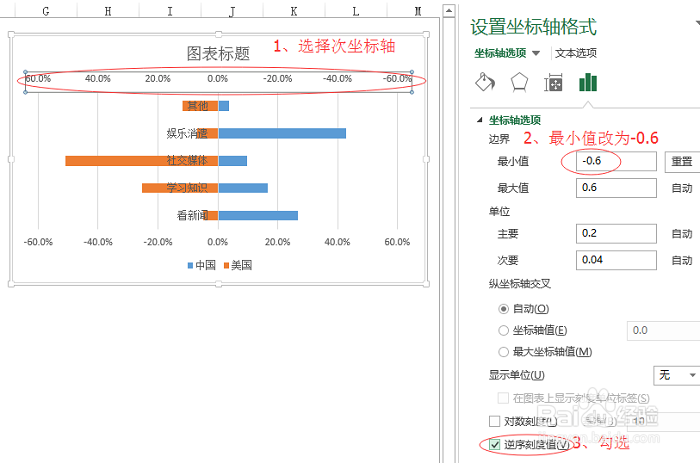
5、点击图表标题,将标题改成下图所示的标题。
双击竖坐标轴,出来设置坐标轴格式对话框,选择标签位置为低。
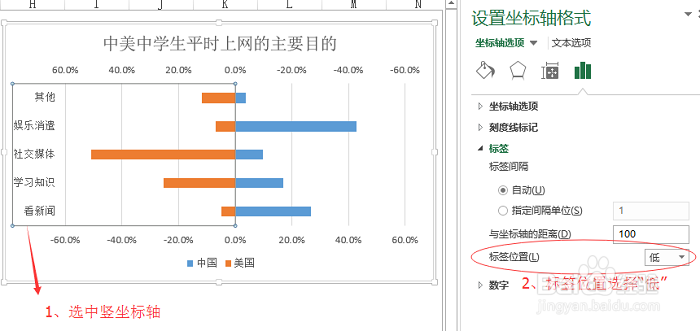
6、选中两个水平坐标轴,依次按DEL键删除掉。
双击 图例,在出来的 设置图例格式 中,选择 图例位置 为 靠上。

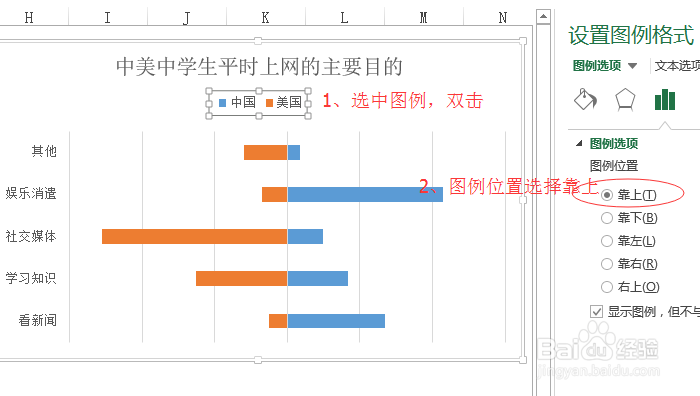
7、选中图表,选择功能项“设计”-添加图表元素-网格线-单击 主轴主要垂直网格线,取消掉网格线。
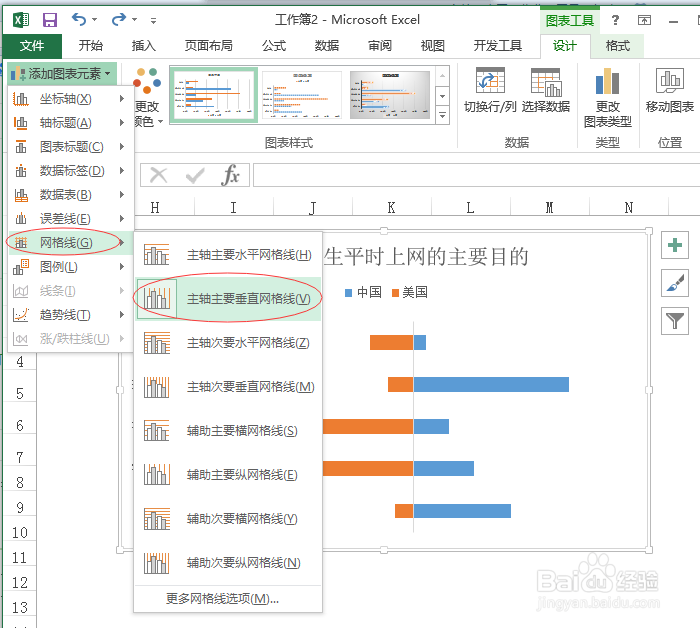
8、与第7步骤同一路径,在 数据标签 选项-选择“数据标签外”。
直观又美观的并列对称条形图表就做出来啦。

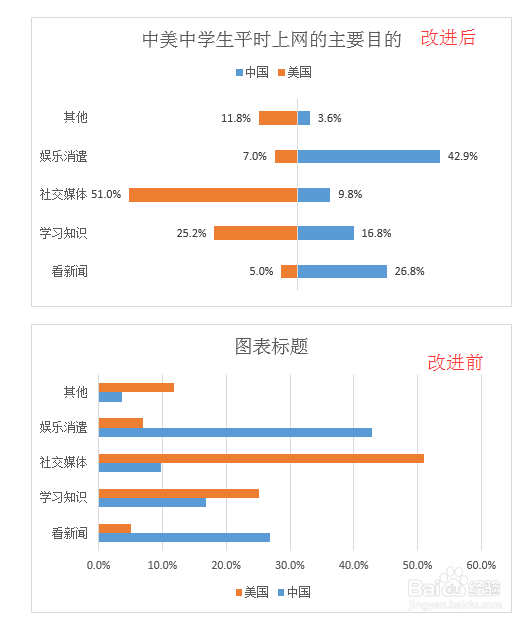
声明:本网站引用、摘录或转载内容仅供网站访问者交流或参考,不代表本站立场,如存在版权或非法内容,请联系站长删除,联系邮箱:site.kefu@qq.com。
阅读量:152
阅读量:74
阅读量:194
阅读量:60
阅读量:48